
สารบัญ:
- ผู้เขียน John Day [email protected].
- Public 2024-01-30 13:07.
- แก้ไขล่าสุด 2025-01-23 15:12.
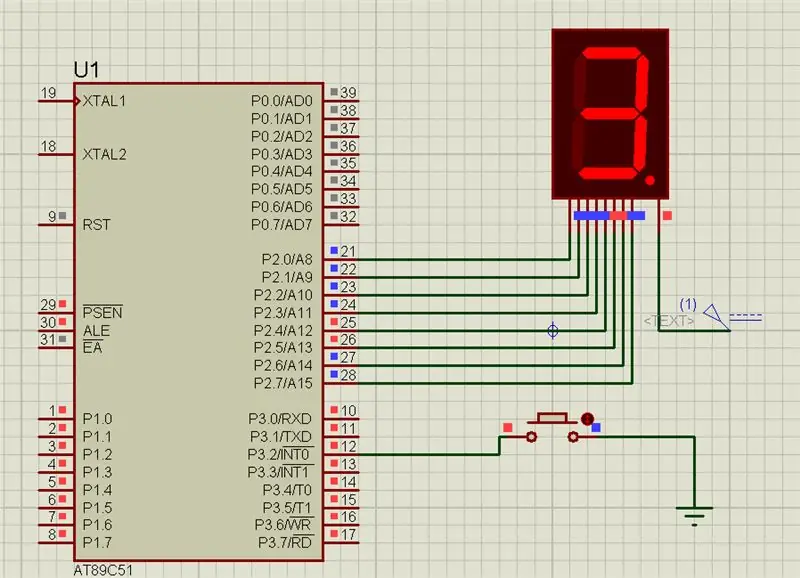
ในโครงการนี้ เราจะเพิ่มค่าการแสดงผลเจ็ดส่วนโดยใช้ปุ่มกดที่มีไมโครคอนโทรลเลอร์ 8051
ขั้นตอนที่ 1: ซอฟต์แวร์ที่ใช้:
ในขณะที่เรากำลังแสดงการจำลองโพรทูส ดังนั้นสำหรับโค้ดและการจำลอง คุณต้องการ:
1 Keil uvision: เป็นผลิตภัณฑ์จาก keil จำนวนมาก ดังนั้นคุณจะต้องใช้คอมไพเลอร์ c51 คุณสามารถดาวน์โหลดซอฟต์แวร์นั้นได้จากที่นี่
2 Proteus Software สำหรับการจำลอง: เป็นซอฟต์แวร์สำหรับแสดงการจำลอง คุณจะได้รับข้อมูลมากมายในการดาวน์โหลดซอฟต์แวร์นี้
หากคุณกำลังทำในฮาร์ดแวร์ คุณจะต้องใช้ซอฟต์แวร์หนึ่งตัวที่เป็นแฟลชเวทย์มนตร์เพื่ออัปโหลดรหัสในฮาร์ดแวร์ของคุณ โปรดจำไว้ว่าแฟลชเวทย์มนตร์ได้รับการพัฒนาโดย nxp ดังนั้นคุณจึงไม่สามารถอัปโหลดไมโครคอนโทรลเลอร์ตระกูล 8051 ทั้งหมดผ่านซอฟต์แวร์นี้ได้ ดังนั้นคุณเท่านั้นที่สามารถอัปโหลดตัวควบคุมที่ใช้ Philips ได้
ขั้นตอนที่ 2: ส่วนประกอบที่ใช้:


ในวิดีโอสาธิตของเรา เราใช้การจำลองโพรทูส แต่แน่นอนว่าถ้าคุณทำในฮาร์ดแวร์ คุณจะต้องใช้ส่วนประกอบเหล่านี้สำหรับโปรเจ็กต์นี้:
บอร์ดพัฒนา 8051: ดังนั้นถ้าคุณมีบอร์ดนี้ มันจะดีกว่าเพื่อให้คุณสามารถอัปโหลดโค้ดได้ด้วยตัวเองอย่างง่ายดาย
Seven Segment Display: ในโปรเจ็กต์นี้ เราใช้ Common Anode Display หนึ่งจอ
ปุ่มกดเดียว: หนึ่งปุ่มที่เราใช้อยู่เนื่องจากเรามีตัวต้านทานแบบดึงขึ้นในตัวในพอร์ต 2 ดังนั้นเราจึงไม่ได้ใช้ตัวต้านทานใด ๆ ดังนั้นหากคุณใช้พอร์ต 0 ให้เชื่อมต่อตัวต้านทานแบบดึงขึ้นหนึ่งตัว เช่นเดียวกับในพอร์ต 0 เราไม่มีตัวต้านทานแบบดึงขึ้น
ตัวแปลง USB เป็น UART: นี่คือตัวเชื่อมต่อตัวผู้ชนิด 9 Pin D สำหรับสายจัมเปอร์ Rs232 O / p
สายจัมเปอร์บางสาย
ขั้นตอนที่ 3: แผนภาพวงจร:
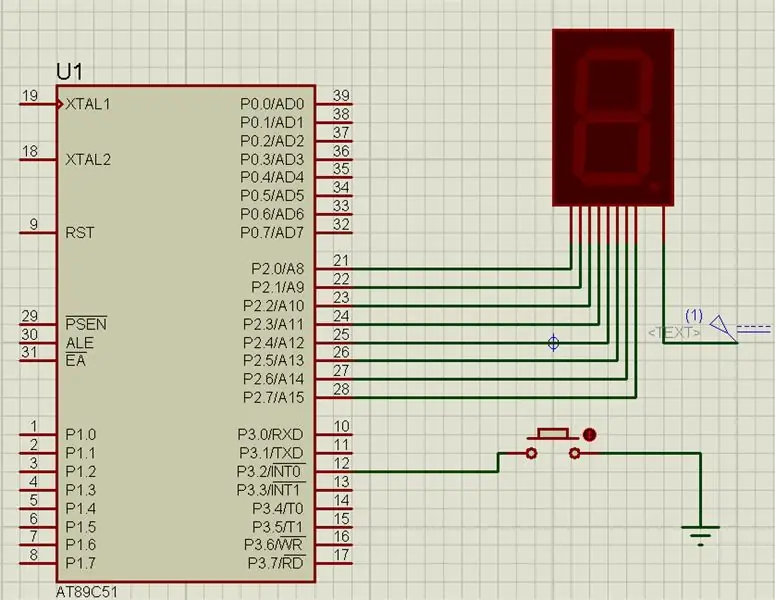
ขั้นตอนที่ 4: รหัสและวิดีโอ

คำอธิบายโครงการทั้งหมดอยู่ในวิดีโอด้านบน
คุณสามารถรับซอร์สโค้ดจาก GitHub Link. ของเรา
หากคุณมีข้อสงสัยเกี่ยวกับโครงการนี้ โปรดแสดงความคิดเห็นกับเราด้านล่าง และหากคุณต้องการเรียนรู้เพิ่มเติมเกี่ยวกับระบบฝังตัว คุณสามารถเยี่ยมชมช่อง YouTube ของเรา
กรุณาเยี่ยมชมและชอบหน้า Facebook ของเราสำหรับการปรับปรุงบ่อยๆ
เราเพิ่งเริ่มต้นช่องนี้ แต่คุณจะได้รับวิดีโอเกี่ยวกับระบบฝังตัวและ IoT ทุกวัน ขอขอบคุณและขอแสดงความนับถือ,
แนะนำ:
หุ่นยนต์ควบคุมด้วยเสียงโดยใช้ไมโครคอนโทรลเลอร์ 8051: 4 ขั้นตอน (พร้อมรูปภาพ)

หุ่นยนต์ควบคุมด้วยเสียงโดยใช้ไมโครคอนโทรลเลอร์ 8051: หุ่นยนต์ควบคุมด้วยเสียงใช้คำสั่งที่ระบุในรูปแบบของเสียง ไม่ว่าคำสั่งจะได้รับผ่านโมดูลเสียงหรือโมดูล Bluetooth คำสั่งนั้นจะถูกถอดรหัสโดยคอนโทรลเลอร์ที่มีอยู่และด้วยเหตุนี้คำสั่งที่กำหนดจึงถูกดำเนินการ ในโครงการนี้ ฉัน
ความรู้เบื้องต้นเกี่ยวกับการเขียนโปรแกรม 8051 ด้วย AT89C2051 (แขกรับเชิญ: Arduino): 7 ขั้นตอน (พร้อมรูปภาพ)

บทนำสู่การเขียนโปรแกรม 8051 ด้วย AT89C2051 (Guest Starring: Arduino): 8051 (หรือที่เรียกว่า MCS-51) เป็นการออกแบบ MCU จากยุค 80 ที่ยังคงเป็นที่นิยมในปัจจุบัน ไมโครคอนโทรลเลอร์รุ่นใหม่ที่เข้ากันได้กับ 8051 มีจำหน่ายจากผู้จำหน่ายหลายราย ในรูปทรงและขนาดทั้งหมด และมีอุปกรณ์ต่อพ่วงที่หลากหลาย ในคำแนะนำนี้
อินเทอร์เฟซปุ่มกดด้วย 8051 และการแสดงหมายเลขปุ่มกดใน 7 ส่วน: 4 ขั้นตอน (พร้อมรูปภาพ)

ส่วนต่อประสานปุ่มกดกับ 8051 และการแสดงหมายเลขปุ่มกดใน 7 ส่วน: ในบทช่วยสอนนี้ ฉันจะบอกคุณเกี่ยวกับวิธีที่เราสามารถเชื่อมต่อปุ่มกดกับ 8051 และการแสดงหมายเลขปุ่มกดในการแสดงผล 7 ส่วน
การเชื่อมต่อไมโครคอนโทรลเลอร์ 8051 พร้อมจอแสดงผล 7 ส่วน: 5 ขั้นตอน (พร้อมรูปภาพ)

การเชื่อมต่อไมโครคอนโทรลเลอร์ 8051 กับจอแสดงผล 7 ส่วน: ในโครงการนี้ เราจะบอกคุณเกี่ยวกับวิธีที่เราสามารถเชื่อมต่อการแสดงผล 7 ส่วนกับไมโครคอนโทรลเลอร์ 8051
การเชื่อมต่อไมโครคอนโทรลเลอร์ 8051 พร้อม LCD ในโหมด 4 บิต: 5 ขั้นตอน (พร้อมรูปภาพ)

การเชื่อมต่อไมโครคอนโทรลเลอร์ 8051 กับ LCD ในโหมด 4 บิต: ในบทช่วยสอนนี้ เราจะบอกคุณเกี่ยวกับวิธีที่เราสามารถเชื่อมต่อ LCD กับ 8051 ในโหมด 4 บิต
